Как да комбинирам PDF файлове в Windows (Обединяване в един PDF файл)
Windows / / August 04, 2021
Реклами
Нищо не е по-объркващо от това PDF файловете на същия документ да се разпръснат. Това води до неорганизиран документ. За щастие има начини да се поправи този проблем. Можеш комбинирайте PDF файловете в един документ. В това ръководство ще ви покажа как да направите това в Windows OS. За разлика от macOS, който се предлага с приложение за визуализация за обединяване на PDF файловете, Windows няма такова вградено приложение.
Сега можете да използвате Adobe Acrobat, за да комбинирате PDF файлове в Windows и да се наслаждавате на много други функции. Това обаче има цена и може да ви върне до $ 15 на месец. Знам, че мнозинството няма да се интересува от плащането на толкова за случайно обединяване на PDF файлове. Все пак има безплатна алтернатива. Можете да получите PDF Merger and Splitter от Microsoft, за да комбинирате разпръснатите PDF файлове на вашия компютър с Windows. За този урок обясних как можете лесно да използвате безплатния инструмент.

Комбинирайте PDF файлове в Windows
Първо, трябва да изтеглите приложението от Microsoft Store. Това е безплатен инструмент. Имайте предвид, че това е изключително за ОС Windows.
Реклами
- Отидете в Microsoft Store, като кликнете върху специалното му приложение на вашия компютър с Windows
- Търся PDF Сливане и разделяне

- След това кликнете върху Вземете за да изтеглите и инсталирате приложението
- След инсталиране отворете приложението
- Кликнете върху Обединяване [Merge ще комбинира два документа, без да прави промени в съществуващия ред на файловете]
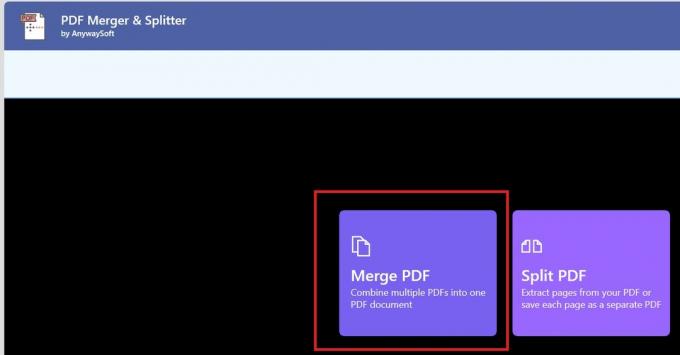
- За да обедините PDF страници, щракнете върху Добавете PDF файлове
- Можете да сортирате PDF файловете по име и да ги подредите според вашите изисквания
- Уверете се, че сте използвали опцията за предварителен преглед, за да видите как ще изглежда изходният документ
- След като комбинирате PDF файловете по ваш избор, кликнете върху Обединяване
- Имайте предвид, че запишете новосъздадения PDF
Има и друг вариант Сплит които можете да използвате, за да пренаредите PDF файл, за да направите промени. Можете да добавяте или премахвате страници от PDF документа. Също така можете да правите промени в страниците на файла.
И така, това е безплатният и лесен начин за комбиниране на PDF файловете на всеки компютър / лаптоп, работещ под Windows OS. Надявам се това ръководство да ви помогне при организирането на вашите PDF файлове.
Още ръководства,
- Как да поправя, ако Windows Photos се срине при печат
- Ръководство за промяна на микрофона по подразбиране в Windows 10
- Как да премахнете наскоро добавени приложения от менюто "Старт" в Windows 10
- Какво е Microsoft Sway и как да го използвам



